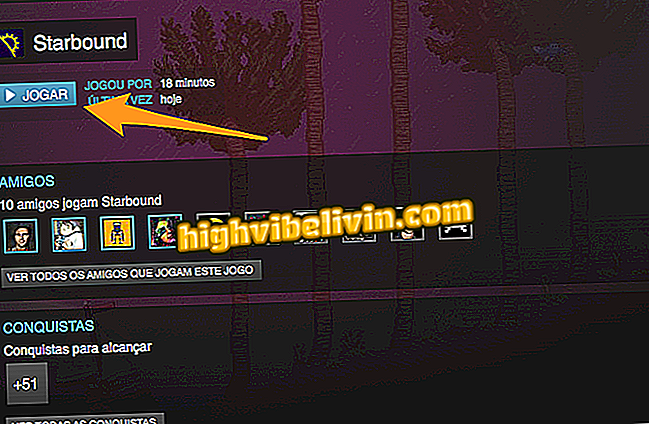iPhone 8 Plus: découvrez des astuces rapides pour prendre des photos professionnelles
La caméra iPhone 8 Plus offre de nombreuses fonctionnalités pour prendre des photos plus créatives et une empreinte de pas plus professionnelle. Le téléphone vous permet d’enregistrer des images en mode Portrait, célèbre pour le flou de l’arrière-plan et le maintien en surbrillance du caractère, également appelé effet bokeh. Le téléphone portable Apple dispose également du HDR natif, de filtres en temps réel et de la capture panoramique.
En outre, vous pouvez régler la mise au point, l’éclairage, etc. pour améliorer la qualité des images. Dans ce didacticiel, TechTudo donne des conseils pour prendre de meilleures photos avec votre iPhone sans avoir besoin d’applications. Apprenez comment à l'étape suivante.

Le didacticiel vous montre comment prendre plus de photos professionnelles avec iPhone 8 Plus
Nous avons testé l'iPhone 8; consultez la revue complète sur
Effectuer les réglages de la mise au point, de la lumière et du flash
Étape 1. L’utilisateur peut se concentrer sur différents espaces du scénario. Pour ce faire, touchez simplement l'emplacement souhaité et attendez que le centre du carré jaune soit mis au point.

Sélectionnez le focus où vous préférez dans le scénario
Étape 2. Vous pouvez ajuster le niveau de lumière. Pour ce faire, touchez le point sur lequel vous souhaitez faire la mise au point, puis faites glisser votre doigt sur la barre avec l’icône "Soleil", vers le haut (plus grande quantité de lumière) ou vers le bas (moins de lumière).

Ajustez l'intensité de la lumière à travers l'iPhone 8 Plus
Étape 3. L'iPhone 8 Plus dispose d'un flash sur la caméra arrière, idéal pour les environnements sombres. Pour l'activer, appuyez simplement sur le bouton du haut et sélectionnez "Avec" (flash activé), "Non" (désactivé) ou "Auto" (à déclencher automatiquement).

Allumer le flash, éteindre ou régler sur auto
Vérifiez le résultat de la photo avec ces paramètres:

Photo avec réglages de la mise au point et de la lumière
Utiliser le mode portrait
Étape 1. L’un des grands avantages de l’iPhone 8 Plus réside dans la double caméra. Pour y accéder, depuis l'application de l'appareil photo, faites glisser le menu de base jusqu'à ce que vous trouviez l'élément "Portrait". Positionnez l'élément à la distance indiquée à l'écran et notez que l'arrière-plan sera flou.

Placez le sujet ou la personne à la distance indiquée pour activer le mode portrait
Étape 2. Vous pouvez choisir un type d’éclairage spécifique dans la zone mise en surbrillance pour obtenir un résultat studio (bords sombres), un éclairage naturel, etc. Sélectionnez celui que vous préférez et appuyez sur le bouton central pour enregistrer la photo.

Utiliser des effets d'éclairage de portrait sur iPhone 8 Plus
Vérifiez le résultat de la photo en mode portrait:

Résultat photo en mode portrait avec flou d'arrière-plan professionnel
Utiliser des filtres en temps réel
Un autre avantage de l'iPhone réside dans les filtres précédents, qui sont appliqués à l'appareil photo avant même de prendre la photo. Pour y accéder, touchez l'icône "Filtres" en haut à droite de l'écran. Un menu sera ouvert au bas de la caméra. Sélectionnez l'effet souhaité et prenez votre photo.

Appliquer des filtres en temps réel sur iPhone 8 Plus
Vérifiez le résultat de la photo avec le filtre appliqué:

Résultat de l'image cliqué avec le filtre natif iPhone 8 Plus
Activer HDR
Étape 1. Vous pouvez activer le HDR manuellement sur l'appareil photo de l'iPhone 8 Plus. Pour ce faire, allez dans le menu "Paramètres" puis appuyez sur "Appareil photo".

Accéder au menu des paramètres de l'appareil photo de l'iPhone
Étape 2. Désactivez le commutateur situé à côté de "Auto HDR". Maintenant, lors de l'ouverture de la caméra, notez que l'indicateur HDR en haut doit être activé manuellement.

Activer le HDR manuel sur iPhone
Vérifiez le résultat de la photo en utilisant HDR:

Photo enregistrée avec HDR sur iPhone
Photo panoramique
Le smartphone vous permet d'enregistrer des photos panoramiques, qui couvrent largement le scénario dans la même image. Pour ce faire, appuyez sur le menu photo et faites-le glisser jusqu'à ce que vous trouviez l'option "Panorama". Maintenant, appuyez sur le bouton de prise de photo (blanc) et faites pivoter le téléphone autour de l'emplacement que vous souhaitez enregistrer. Le mouvement doit être effectué lentement pour capturer le scénario complet, en suivant le flux de la flèche au centre de l'écran.

Faire des photos panoramiques sur l'iPhone
Découvrez l'image panoramique créée par iPhone 8 Plus:

Photo panoramique enregistrée par iPhone 8 Plus
iPhone 8: vaut-il la peine d'acheter aux États-Unis à un prix inférieur? Trouver dans le forum

Comment laisser une vidéo au ralenti sur iPhone iMovie